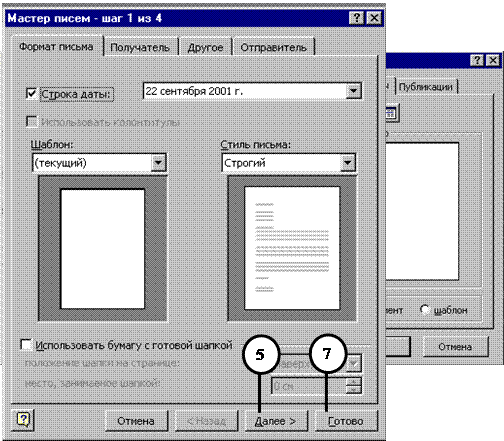 |
1. Выберите из меню Файл команду Создать.
2. Выберите вкладку с типом документа, который Вы хотите создать.
3. Щелкните дважды значок мастера, который будете использовать
4. Задайте нужные параметры в первом диалоговом окне мастера.
5. Для перехода к следующему диалоговому окну щёлкните кнопку Далее.
В каждое диалоговое окно вводятся различные типы сведений.
6. Задайте необходимые параметры и щелкните кнопку Далее.
7. Когда дойдёте до последнего окна мастера, щелкните кнопку Готово.
Вставка разрыва страницы и раздела
Когда Вы заполняете страницы, Word автоматически заканчивает одну страницу и начинает новую. При добавлении и удалении текста «мягкий» (автоматический) разрыв страницы будет перемещаться. Чтобы начать новую страницу до окончания текущей, вставьте в документ «жёсткий» (принудительный) разрыв страницы, который не сдвигается при редактировании текста. Раздел – это мини – документ в документе. Его можно форматировать, изменять поля, ориентацию страницы и т.д., независимо от остальных разделов.
 2015-10-22
2015-10-22 297
297








